

Google Keep은 Google에서 제공하는 클라우드 기반 메모장입니다.
Google(구글) 아이디로 로그인해두면 실시간으로 동기화를 해 노트북, 태블릿PC, 데스크탑PC, 휴대폰 등 인터넷이 되는 모든 환경에서 볼 수 있습니다.
Google Keep을 편하게 보기 위해서 바탕화면에 바로가기를 만드는 방법을 안내하겠습니다.

바탕화면에서 오른쪽 클릭→새로 만들기(W) 바로가기(S)

새창이 뜨면 입력란에 아래 글자를 복사 붙여넣기 해주세요.
| C:\Program Files\Google\Chrome\Application\Chrome_Proxy.exe |
그 후 다음(N)을 눌러줍니다.

원하는 프로그램 이름을 작성하시고 마침(F)을 눌러줍니다. 저는 Google Keep으로 했습니다.
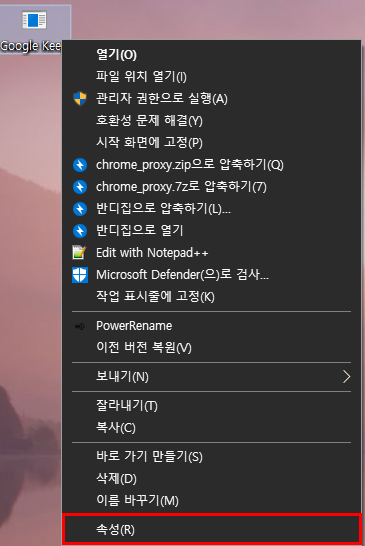
바탕화면 빈 곳에 바로가기가 만들어져 있습니다. 만들어진 바로가기에 오른쪽 클릭해서 속성(R)을 눌러주세요.
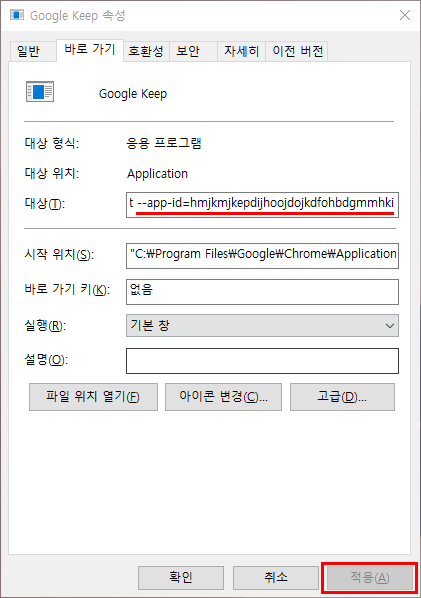
아래 글자를 한 칸 띄어쓰기 하시고 입력해주세요.
| --profile-directory=Default --app-id=hmjkmjkepdijhoojdojkdfohbdgmmhki |
적용(A)을 눌러서 만든 바로가기를 더블 클릭해서 구글 킵이 열리는지 확인해주세요.
열리신다면 구별하기 편하게 아이콘을 변경하겠습니다.
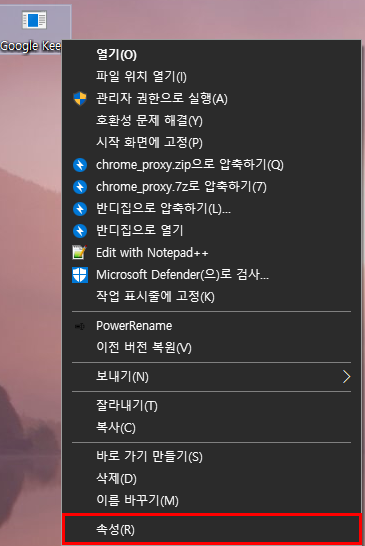
다시 오른쪽 클릭해서 속성(R)을 들어가주세요.
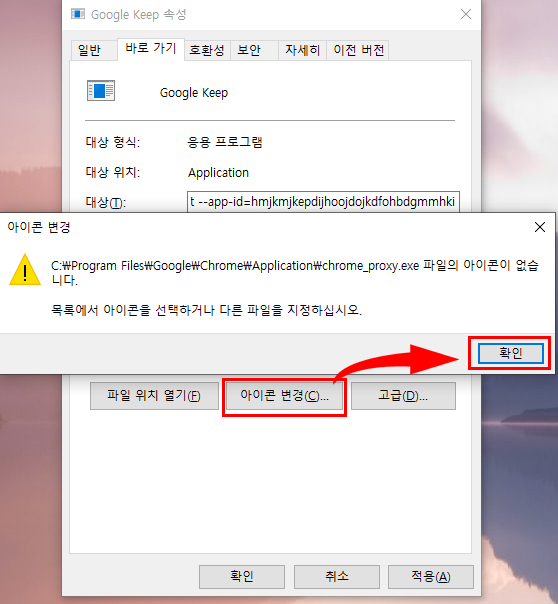
아이콘 변경(C)... 을 누르면 경고창이 뜨는데 아이콘 지정이 안되서 나는 경고창이니 무시하고 확인 단추를 누릅니다.
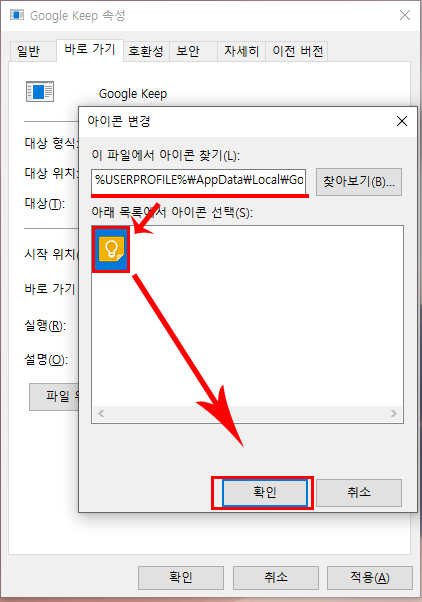
경로 입력칸에 아래 경로를 입력해주세요.
| %USERPROFILE%\AppData\Local\Google\Chrome\User Data\Default\Web Applications\_crx_hmjkmjkepdijhoojdojkdfohbdgmmhki\Google Keep - 메모 및 목록.ico |
나온 Google Keep 공식 아이콘을 클릭하고 확인 단추를 누르세요.
마지막으로 확인 혹은 적용(A)을 누르시면 아이콘이 변경 됩니다.
간단히 만드는 방법을 알고 싶으면 아래 더보기.. 를 눌러주세요.
간단히 바로가기 만드는 방법이 있습니다.
아래 프로그램을 설치해주세요.
( 크로미움기반 웹브라우저에서만 설치 가능합니다. )
Google Keep - 메모 및 목록
떠오르는 생각을 빠르게 기록하고 가족, 친구와 공유할 수 있습니다.
chrome.google.com
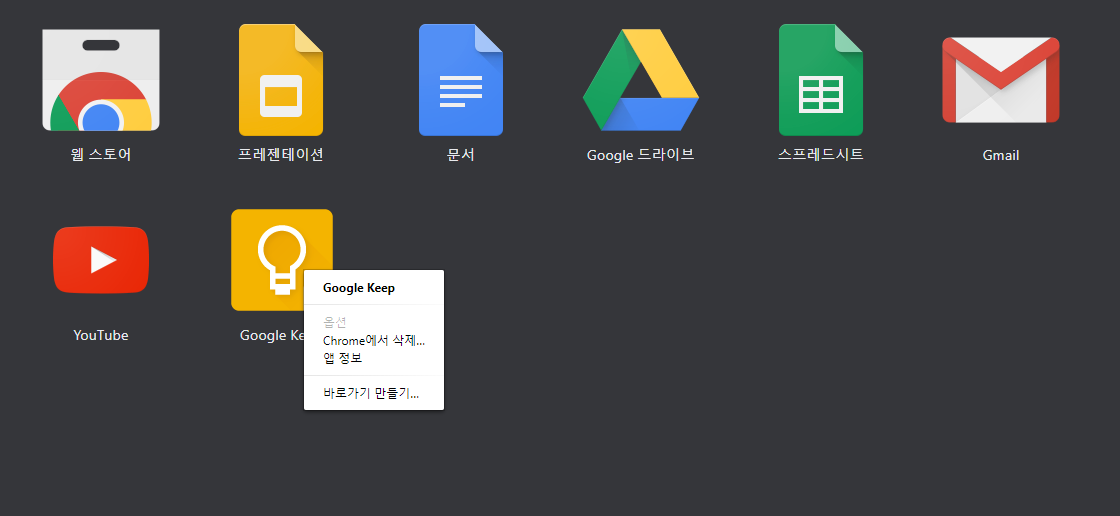
설치하면 Google Keep이 보이실텐데 여기서 오른쪽 클릭해서 바로가기 만들기... 를 누르면 바탕화면 및 시작 메뉴에 추가하실 수 있습니다.
'유지보수 > Windows' 카테고리의 다른 글
| [Windows] Defender 기본 백신 활성화 비활성화 방법 (0) | 2021.04.23 |
|---|---|
| [Windows] 레지스트리를 통한 윈도우 단축키 비활성화하기 (1) | 2021.04.23 |
| [Windows] 작업표시줄 검색창 없애기(feat. 코타나, 작업보기 포함) (0) | 2020.08.05 |
| [Windows] 휴대용 터치 보조 모니터 보정하기 (0) | 2020.06.07 |
| [Windows] 노트북 배터리 웨어율 확인 프로그램 (0) | 2020.05.25 |



